Looker(Google Cloud コア)が提供するデフォルトのドメインではなく、カスタム ウェブドメインを介してインスタンスを提供できます。
このドキュメント ページでは、 Google Cloud コンソールを使用して、任意のタイプの Looker(Google Cloud コア)インスタンスのカスタム ドメインを設定する方法について説明します。
カスタム ドメインを設定する
Looker(Google Cloud コア)インスタンスを作成したら、カスタム ドメインを設定できます。
始める前に
Looker(Google Cloud コア)インスタンスのドメインをカスタマイズする前に、ドメインの DNS レコードが保存されている場所を特定して、これを更新できるようにします。
必要なロール
Looker(Google Cloud コア)インスタンスのカスタム ドメインを作成するために必要な権限を取得するには、インスタンスが存在するプロジェクトに対する Looker 管理者 (roles/looker.admin)IAM ロールを付与するよう管理者に依頼してください。ロールの付与については、プロジェクト、フォルダ、組織に対するアクセス権の管理をご覧ください。
必要な権限は、カスタムロールや他の事前定義ロールから取得することもできます。
カスタム ドメインを作成する
Google Cloud コンソールで、次の手順に沿って Looker(Google Cloud コア)インスタンスのドメインをカスタマイズします。
- [インスタンス] ページで、カスタム ドメインを設定するインスタンスの名前をクリックします。
- [カスタム ドメイン] タブをクリックします。
[カスタム ドメインを追加] をクリックします。

[新しいカスタム ドメインの追加] パネルが開きます。
文字、数字、ダッシュのみを使用して、使用するウェブドメインのホスト名を最大 64 文字(例:
looker.examplepetstore.com)で入力します。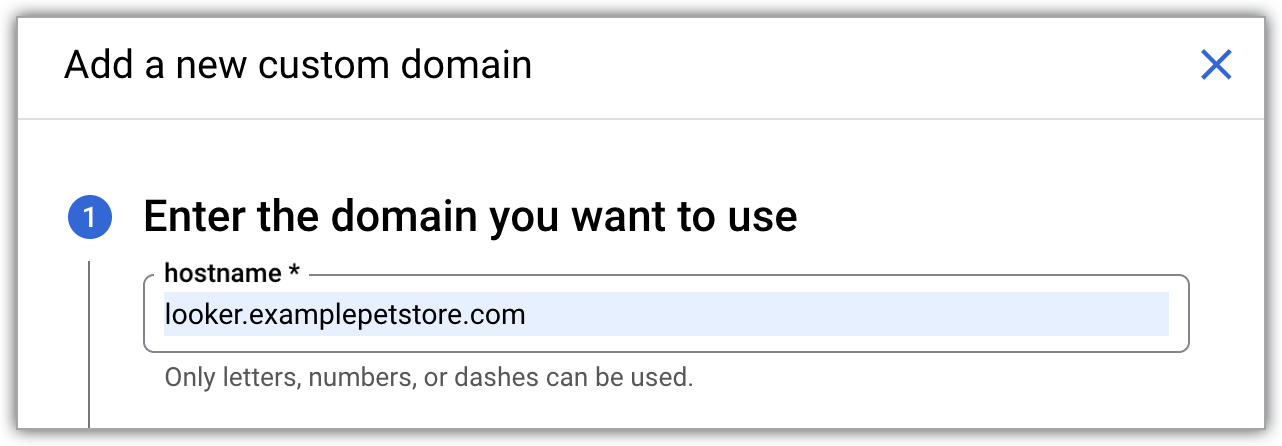
[新しいカスタム ドメインの追加] パネルで [完了] をクリックして、[カスタム ドメイン] タブに戻ります。
カスタム ドメインを設定すると、 Google Cloud コンソールの Looker(Google Cloud コア)のインスタンスの詳細ページの [カスタム ドメイン] タブの [ドメイン] 列にカスタム ドメインが表示されます。
カスタム ドメインが作成されると、その情報を表示したり、削除したりできます。
カスタム ドメインにアクセスする
Google Cloud コンソールでカスタム ドメインを設定したら、ユーザーがそのドメインにアクセスできるようにネットワークを構成する必要があります。個々のユースケースにおける構成の詳細については、次のドキュメント ページをご覧ください。
インターネットからカスタム ドメインにアクセスする:
- パブリック セキュア接続の Looker(Google Cloud コア)インスタンスのカスタム ドメインを設定してアクセスする
- インターネットから Private Service Connect インスタンスにアクセスする
プライベート ネットワーク経由でカスタム ドメインにアクセスする:
- プライベート サービス アクセスを使用して Looker(Google Cloud コア)インスタンスにアクセスする
- Private Service Connect を使用した Looker(Google Cloud コア)インスタンスへのプライベート インバウンド アクセス

